小技巧:Win10系统清除Windows更新缓存
Windows10系统如何清除Windows更新缓存?微软经常会给Windows10系统推送各种更新补丁让用户们更新,而这些累累积更新完成后还会有更新缓存文件存留在系统中,时间久了就会占用系统空间,那么要如何删除更新缓存文件呢?下面小编就来教大家Windows10系统清除Windows更新缓存的具体操作方法,希望大家会喜欢。
Win10系统清除Windows更新缓存的方法:
Windows更新缓存文件夹在哪里?
更新缓存是一个特殊的文件夹,用于存储更新安装文件。它位于系统驱动器的根目录中,位于C:WindowsSoftwareDistributionDownload。
删除Windows更新文件Windows10
在Windows7、Windows8.1和Windows10上删除更新缓存文件非常容易,在本文中,介绍了三种不同的方法来清除Windows更新缓存。
一、删除下载的Windows更新文件
1.按Windows + R键盘快捷键打开运行对话框。
2.键入services.msc,然后单击“确定”以打开Windows服务控制台。
3.向下滚动并找到Windows Update服务,右键单击它选择停止。
4.再次找到Background Intelligent Transfer Service,右键单击并停止该服务。
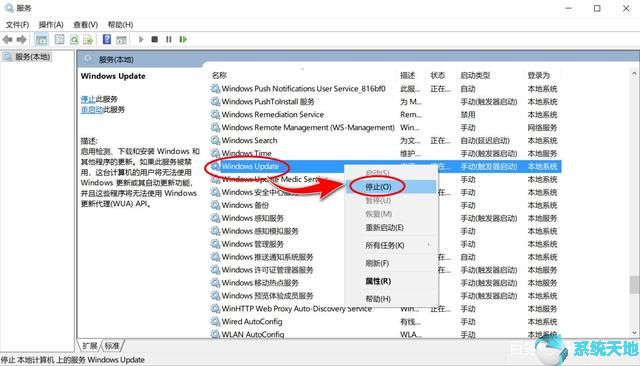
5.现在,使用键盘快捷键Windows + E打开Windows资源管理器。
6.转到C:WINDOWSSoftwareDistributionDownload
7.选择下载文件夹中的所有文件,(可以使用键盘快捷键Windows + A快速选中所有文件)
8.按计算机键盘上的Delete键。
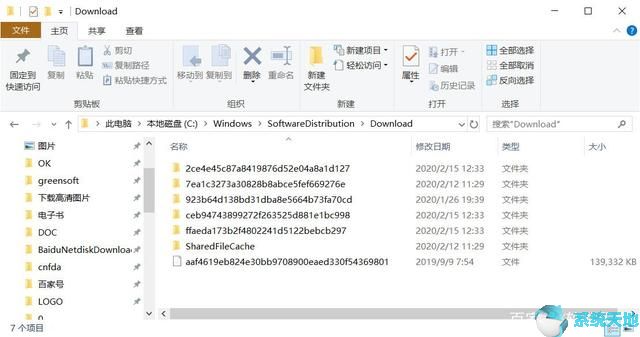
9.再次回到Windows服务控制台。
10.找到Windows更新服务,右键单击,然后选择启动服务。
11.对Background Intelligent Transfer Service服务也执行相同的操作。
重新启动电脑,下次Windows检查更新时,将从微软服务器下载新的更新文件。
二、从命令行清除Windows更新缓存
1.以管理员身份打开命令提示符。
2.接受Windows显示的UAC提示。
3.运行以下命令,并在每行之后按Enter键:
net stop wuauserv(停止Windows更新服务)
cd %Windir%SoftwareDistribution(执行此命令切换到Windows安装的SoftwareDistribution目录)
del /f /s /q Download(使用/f删除SoftwareDistribution目录的Download文件夹-强制删除只读文件,/s-包括子目录中的文件,而/q-在安静模式下取消提示)
net start wuauserv(启动Windows更新服务)
三、重置Windows更新组件
还可以重置Windows更新组件来修复Windows更新,并在计算机上重新下载安全补丁、驱动程序和功能。
1.以管理员身份打开命令提示符。
2.接下来,我们需要停止Background Intelligent Transfer Service、加密、MSI安装程序和Windows更新服务。要执行此操作,请在命令提示符下键入以下命令,键入每个命令后按回车键。
net stop wuauserv
net stop cryptSvc
net stop bits
net stop msiserver
3.现在,将SoftwareDistribution和Catroot2文件夹重命名。可以通过在命令提示符中键入以下命令来执行此操作。键入每个命令后,按回车键。
ren C:WindowsSoftwareDistribution SoftwareDistribution.old
ren C:WindowsSystem32catroot2 Catroot2.old
4.现在,重新启动Background Intelligent Transfer Service、Cryptographic、MSI安装程序和Windows更新服务。在命令提示符中为此键入以下命令,键入每个命令后按回车键。
net start wuauserv
net start cryptSvc
net start bits
net start msiserver
5.在命令提示符下键入Exit将其关闭,然后重新启动计算机。下次当你检查windows更新时,它将从微软服务器下载新的更新文件。
以上介绍的内容就是关于Windows10系统清除Windows更新缓存的方法教程,不知道大家学会了没有,如果你也遇到了这样的问题的话可以按照小编的方法自己尝试一下,希望可以帮助大家解决问题,谢谢!!!了解更多的教程资讯请关注我们系统天地网站~~~









